Tabl cynnwys
Pan fyddwch chi wedi arfer gweithio gyda phroseswyr geiriau, gall InDesign ymddangos yn rhyfedd o gymhleth o ran cyflawni tasgau syml fel rhifo tudalennau.
Er ei fod yn aml yn rhwystredig i ddefnyddwyr newydd InDesign, mae'r cymhlethdod hwn yn angenrheidiol i ganiatáu ar gyfer yr ystod eang o fformatau dogfen gwahanol y gallwch eu creu yn InDesign.
Gadewch i ni edrych yn agosach!
Sut Mae Rhifo Tudalennau'n Gweithio yn InDesign
Mae'n bosibl ychwanegu rhifau tudalennau â llaw at bob un dudalen o'ch dogfen InDesign, ond gall y datrysiad hwn sy'n ymddangos yn syml greu mwy o broblemau nag y mae'n eu datrys. Unrhyw bryd y mae'n rhaid i chi ychwanegu neu ddileu tudalennau, byddai'n rhaid i chi olygu'r rhif ar bob tudalen â llaw.
Mae'r ffordd gywir o ychwanegu rhifau tudalennau at ddogfennau InDesign yn defnyddio nod arbennig y gellir ei osod unrhyw le yn eich cynllun. Mae'r nod arbennig hwn yn gweithredu fel dalfan, ac mae InDesign yn ei ddiweddaru'n awtomatig i ddangos y rhif tudalen cywir ar gyfer ei leoliad presennol.
Y dull mwyaf cyffredin yw gosod nod arbennig rhif tudalen ar riant-dudalen. Mae tudalennau rhiant yn gweithredu fel templedi cynllun ar gyfer ailadrodd elfennau dylunio yn gyson, gan gynnwys rhifau tudalennau.
Gallwch ddefnyddio dwy dudalen rhiant wahanol i ganiatáu ar gyfer gosod rhifau tudalen gwahanol ar dudalennau chwith a dde eich dogfen, neu gallwch ddefnyddio cymaint o dudalennau rhiant gwahanol ag sydd eu hangen arnoch.
Ychwanegu Eich Rhifau Tudalennau i mewnInDesign
Dyma sut i ychwanegu rhifau tudalennau yn InDesign ar gyfer dogfen aml-dudalen nodweddiadol gyda lleoliad rhif tudalen gwahanol ar y tudalennau chwith a dde.
Cam 1: Dod o Hyd i'ch Tudalennau Rhiant
Agorwch y panel Tudalennau , a dod o hyd i'r adran tudalennau rhiant ar y brig (a amlygir mewn coch isod).

Ym mhob dogfen newydd sy'n defnyddio tudalennau blaen, mae InDesign yn creu dwy dudalen rhiant wag o'r enw A-Parent sy'n cyfateb i gynlluniau'r tudalennau chwith a dde ac yna'n aseinio pob tudalen yn y ddogfen i'r chwith priodol neu dudalen rhiant dde, fel y dangosir gan y llythyren fach A sydd i'w gweld ym mhob bawd tudalen uchod.
Mewn dogfennau heb wynebu tudalennau, dim ond un rhiant dudalen y mae InDesign yn ei chreu yn ddiofyn.
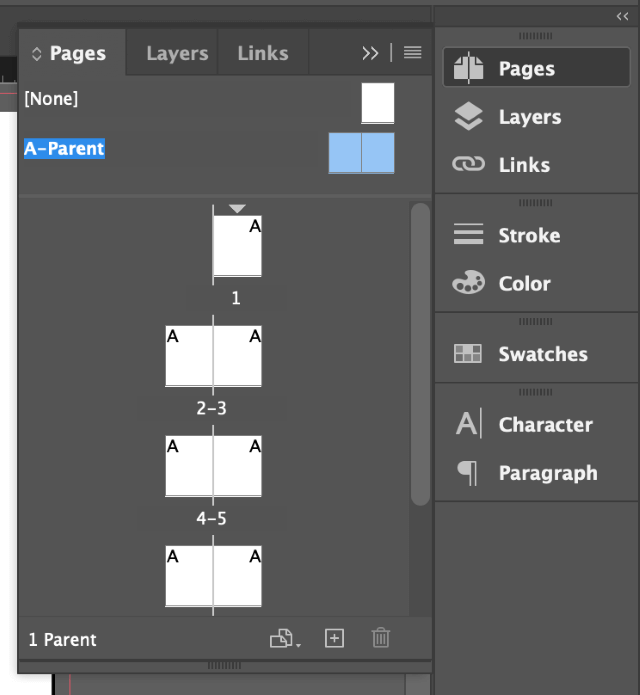
Cliciwch ddwywaith ar y cofnod A-Parent i ddangos y templedi tudalen rhiant ym mhrif ffenestr y ddogfen, yn barod i'w golygu.
Cam 2: Mewnosod Rhif y Dudalen Nod Arbennig
Efallai y byddwch am glosio i mewn ychydig wrth weithio ar y rhan hon dim ond i gael y lleoliad perffaith. Dewiswch ardal ar y dudalen A-Parent ar y chwith lle rydych chi am osod rhif tudalen, a newidiwch i'r offeryn Type .
Cliciwch a llusgwch yn y lleoliad a ddewiswyd gennych i greu ffrâm testun.
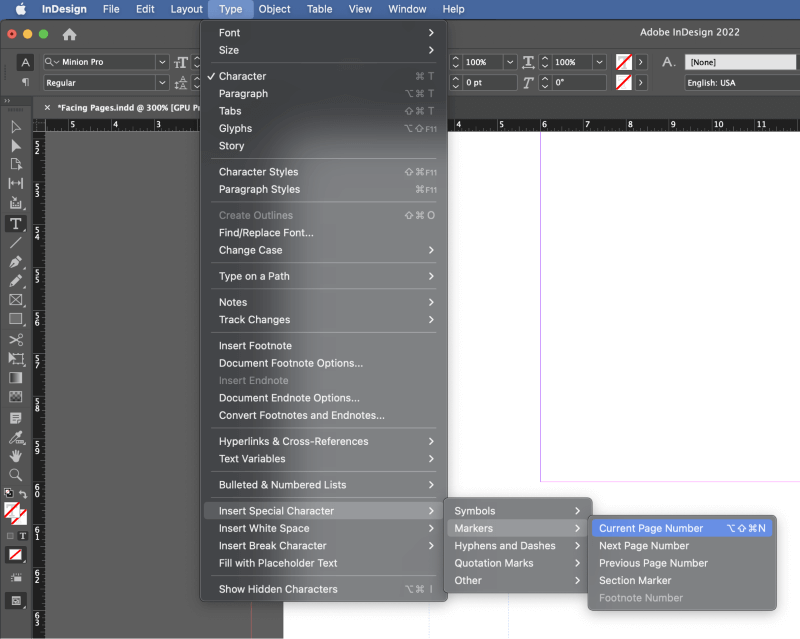
Nesaf, agorwch y ddewislen Math , dewiswch yr is-ddewislen Mewnosod Nod Arbennig i lawr ar y gwaelod, ac yn olaf dewiswch y Marcwyr is-ddewislen a chliciwch Rhif y Dudalen Gyfredol .
Chiyn gallu defnyddio'r llwybr byr bysellfwrdd hefyd Gorchymyn + Shift + Opsiwn + N (defnyddiwch Ctrl + Alt + Shift + N os ydych yn defnyddio InDesign ar gyfrifiadur).
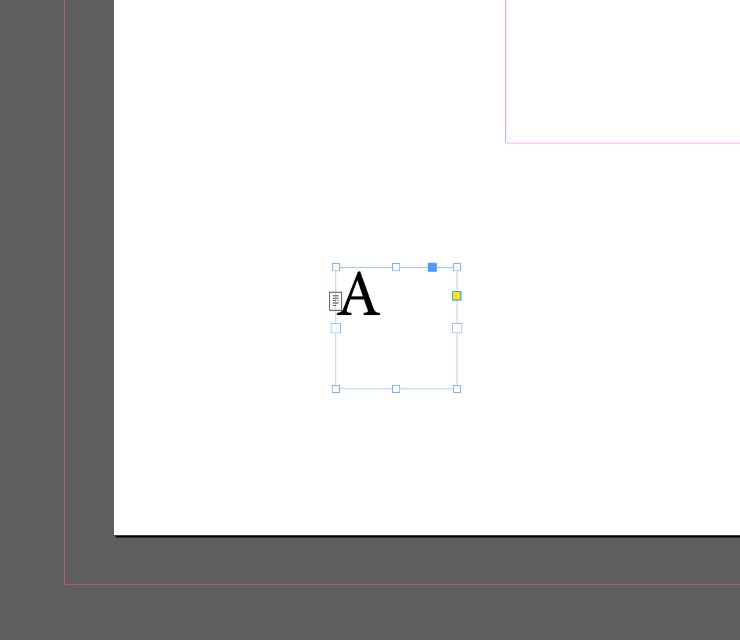
Mae InDesign yn defnyddio’r briflythyren A i gynrychioli rhif y dudalen yn yr achos hwn oherwydd eich bod yn gweithio gyda’r templedi A-Parent. Os ydych chi'n creu ail set o dudalennau rhiant, B-Parent, yna byddai InDesign yn defnyddio'r brif lythyren B i gynrychioli rhif y dudalen, ac ati.
Pan fyddwch yn newid yn ôl i dudalennau eich dogfen, bydd y nod arbennig yn diweddaru'n awtomatig i gyd-fynd â rhif y dudalen yn lle dangos y llythyren A.
Cam 3: Steilio Rhifau Eich Tudalen
Yn olaf ond nid lleiaf, gallwch nawr steilio rhif eich tudalen unrhyw ffordd rydych chi ei eisiau, yn union fel yr oedd unrhyw destun arall yn InDesign.
Newid i'r Offeryn Dewis, a dewiswch y ffrâm testun sy'n cynnwys y nod dalfan. (Os yw'n berthnasol, gallwch ddewis y ddwy ffrâm testun ar eich tudalennau chwith a dde ar unwaith i arbed peth amser .)
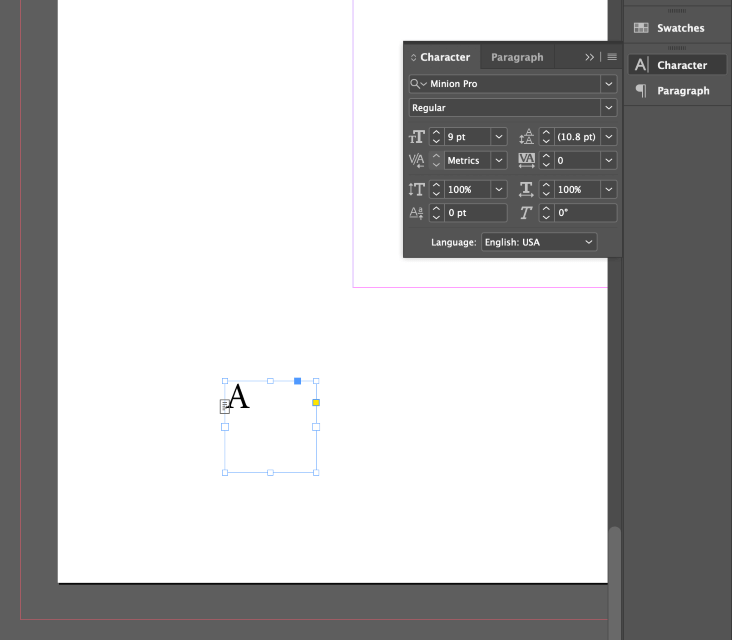
Agorwch y panel Cymeriad , a gosodwch eich ffurfdeip, maint y pwynt, ac unrhyw opsiynau math eraill a ddewiswch. Cofiwch, yn y rhan fwyaf o achosion, bod rhifau tudalennau wedi'u gosod mewn maint pwynt llai na'ch prif gopi corff, er nad oes rhaid iddynt fod.
Defnyddio Haenau InDesign i Reoli Arddangos Rhif Tudalen
Yn union fel yn y rhan fwyaf o apiau Adobe Creative Cloud eraill, mae InDesign yn caniatáu ichi ddefnyddio haenau itrefnwch eich ffeiliau a rheoli'r ffordd y mae'r elfennau'n cael eu dangos.
Mae'r haen uchaf i'w gweld uwchlaw popeth arall, felly os ydych chi am sicrhau na fydd delweddau na chynnwys arall o'ch cyfeiriad yn cynnwys rhifau eich tudalennau byth gosodiad, gallwch greu haen newydd ac ychwanegu rhifau eich tudalennau yno.
Cofiwch nad dyma'r opsiwn gorau bob amser. Er enghraifft, os ydych chi'n creu llyfr gyda delweddau tudalen lawn, efallai na fyddwch am i'ch rhifau tudalen argraffu drostynt.

Agorwch y panel Haenau , a chliciwch ar y botwm Creu haen newydd (a ddangosir uchod).
Cliciwch ddwywaith ar y cofnod yn y panel Haenau i agor y ddeialog Dewisiadau Haen , rhowch enw disgrifiadol i'ch haen newydd, a chliciwch OK .

Sicrhewch fod eich haen newydd yn cael ei dewis wrth ychwanegu rhifau eich tudalen, ac yna newidiwch yn ôl i'ch haen wreiddiol (o'r enw Haen 1 yn ddiofyn) i ychwanegu gweddill cynnwys eich dogfen.
Cwestiynau Cyffredin
Rwyf wedi llunio rhai o'r cwestiynau a ofynnir amlaf am rifo tudalennau yn InDesign, ond os oes gennych gwestiwn a gollais, rhowch wybod i mi yn y sylwadau isod !
Sut Ydw i'n Cuddio Rhifau Tudalennau ar Un Dudalen yn InDesign?
Y ffordd symlaf o guddio rhifau tudalennau a gwybodaeth adran ar un dudalen o ddogfen InDesign yw defnyddio'r panel Pages Rhiant wag. Uwchben eich A-Parent Mae tudalen yn gofnod arallwedi'i labelu [Dim] , a ddefnyddir i ddileu unrhyw gysylltiad â thudalen rhiant.

Cliciwch a llusgwch fawdlun y dudalen [Dim] i adran isaf y tudalennau ac yna ei ryddhau ar fân-lun y dudalen rydych chi am ei hepgor. Ni fydd bellach yn defnyddio'r dudalen riant flaenorol fel templed ac ni ddylai ddangos rhifau tudalennau nac unrhyw wybodaeth arall sy'n ailadrodd.
Sut Ydw i'n Hepgor Rhifo ar y Tudalennau Cyntaf?
I hepgor y rhifo ar ychydig dudalennau cyntaf dogfen InDesign, gosodwch rif eich tudalen, ac yna dychwelwch i dudalen un eich dogfen. Agorwch y ddewislen Gosodiad a dewiswch Rhif & Opsiynau Adran .
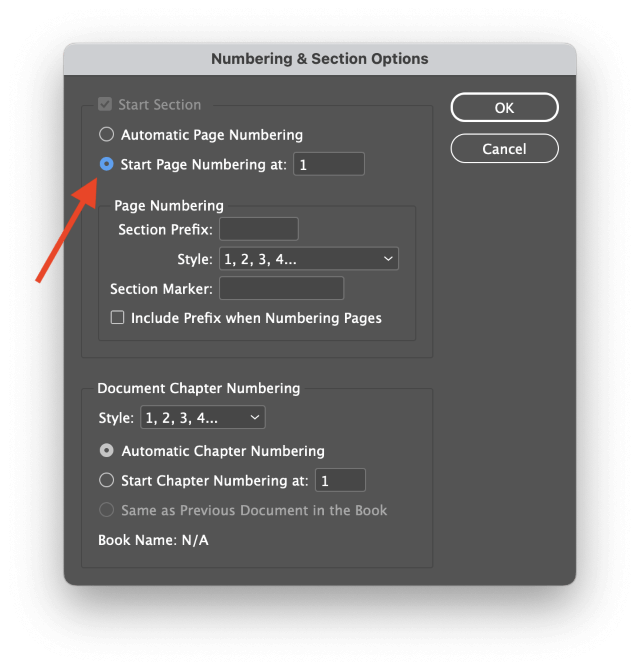
Dewiswch yr opsiwn Dechrau Rhifo Tudalen , rhowch rif y dudalen rydych chi am ddechrau rhifo ohoni, ac yna cliciwch OK .
Os oes angen, gallwch hefyd ddefnyddio'r templed tudalen rhiant [Dim] i atal rhifau rhag cael eu dangos ar ychydig dudalennau cyntaf eich dogfen a sicrhau bod y rhifau'n cyfateb yn iawn.
A allaf Ddefnyddio Rhifolion Rhufeinig fel Rhifau Tudalennau yn InDesign?
Ie! Agorwch y ddewislen Gosodiad , a dewiswch Rhif & Opsiynau Adran .
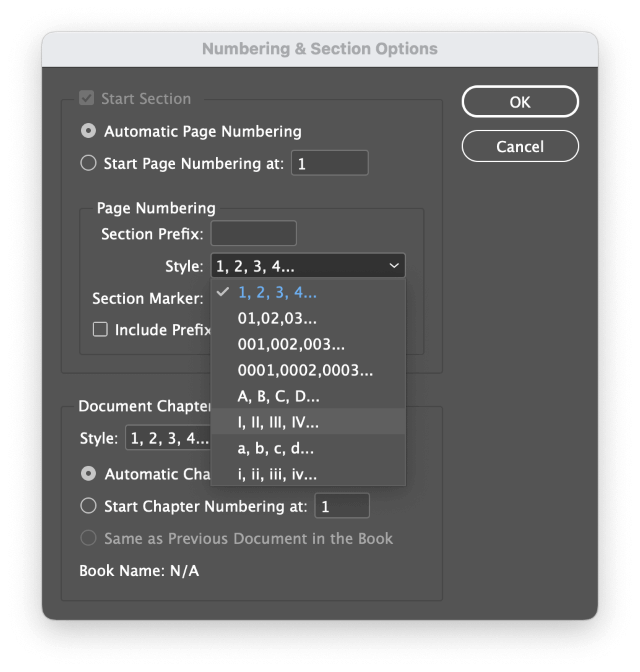
Yn yr adran Rhifau Tudalennau , agorwch y gwymplen Arddull a dewiswch y cofnod sy'n dangos rhifolion rhufeinig. Cliciwch OK , a dylai eich holl rifau tudalen ddiweddaru i'r system newydd.
Sut Ydw i'n Ychwanegu Pennawd a Rhif Tudalen yn InDesign?
Nawr eich bod yn gwybod y tric o ddefnyddio tudalennau rhiant i ychwanegu rhifau tudalennau yn InDesign, gallwch ddefnyddio'r un syniad i ychwanegu unrhyw fath o elfen tudalen gyson.
Agorwch y panel Tudalennau a chliciwch ddwywaith ar y dudalen rhiant briodol i'w harddangos ym mhrif ffenestr y ddogfen. Defnyddiwch yr offeryn Math i greu ffrâm testun newydd a theipiwch gynnwys y pennyn.
Nawr bydd unrhyw dudalen sy'n defnyddio'r dudalen riant honno fel ei thempled yn dangos testun eich pennawd ynghyd â rhif y dudalen. Gallwch ailadrodd y broses hon ar gyfer unrhyw elfen yr ydych am ei hailadrodd ar bob tudalen.
Mae hefyd yn bosibl ychwanegu newidynnau testun deinamig i ddangos ystod o gynnwys pennyn arall yn awtomatig, ond mae hynny'n haeddu ei herthygl bwrpasol ei hun!<1
Gair Terfynol
Dyna bopeth sydd i'w wybod am sut i ychwanegu rhifau tudalennau yn InDesign! Gall fod yn anodd ychwanegu rhai o'r systemau rhifo mwy cymhleth, ond unwaith y byddwch yn gwybod y rhagosodiad sylfaenol, mae'n hawdd.
Cysodi Hapus!

